如何將網絡攝像頭連接到計算機並進行設置?

購買個人電腦是一件非常重要的事情。但其簡單的配置卻極難管理。您需要購買網絡攝像頭,了解如何連接和配置它,以便與遠程用戶進行充分溝通。

它是乾什麼用的?
眾所周知,第一台網絡攝像頭出現在 1991 年,它位於劍橋大學的計算機實驗室。這不是連續開發,產品是由實驗室工作人員自己創造的。在攝像頭的幫助下,他們監控了咖啡機的狀態,以免浪費時間上樓梯。顯然,這就是為什麼使用網絡攝像頭實時控制各種對象和場所的原因。 借助此類設備,可以輕鬆確保安全,及時發現入侵者並予以懲處。
有些人使用網絡攝像頭來展示他們的所作所為、他們的生活方式,並據此了解其他人的情況。 但這種設備也用於更嚴肅的目的。例如,它被放置在山區,偏遠地區,甚至北極和南極地區,以觀察難以進入的地方。出於同樣的目的,網絡攝像頭也用於城市,例如在繁忙的高速公路上,以便立即檢測到交通擁堵。最後,類似的設備也用於 Skype,其他類似的服務旨在支持視頻模式下的遠程通信。

實用指南
訓練
首先,您需要確保所有必要的組件和設備都可用。 在連接網絡攝像頭之前,請務必檢查 Internet 訪問的可用性、操作系統和主要設備的正確運行。 建議下載操作系統和主程序的最新更新,以及最新版本的驅動程序。值得用防病毒軟件檢查系統。為避免出現問題,提前分配和釋放工作和電纜敷設場所。計劃工作時間,以免受到干擾。
聯繫
將相機正確連接到計算機很容易。為此,使用了特殊的電源線,該電源線立即包含在套件中。 電纜必須連接到系統單元中的空閒 USB 插口。 觀察裝置本身放置在監視器附近或直接放在監視器上。下一步是以編程方式配置網絡攝像頭(如果系統本身尚未在自動模式下安裝所有必要的組件)。
某些相機型號配備迷你插孔線。 這意味著麥克風是單獨連接的。通常,PC 上的特殊連接器(如電線)被塗成粉紅色或紅色。
建議:最好避免將 USB 電纜連接到集線器。只有計算機端口本身提供必要的電源。


軟件安裝
最簡單的方法是從相機自帶的 CD 中獲取軟件。 當計算機沒有配備磁盤驅動器時,就會出現問題。在這種情況下,您需要使用外部驅動器來讀取 CD。 通常安裝窗口會自行打開。如果沒有發生這種情況,您需要以編程方式打開 CD,然後自己運行安裝。
沒有安裝盤就更難工作了。 在這種情況下,您必須訪問製造商的網站並在那裡選擇特定型號所需的軟件包。重要提示:不僅要考慮相機的修改,還要考慮計算機上安裝的操作系統。下載後,文件獨立啟動,然後按照屏幕上出現的說明進行操作。如果沒有特別的偏好,或者沒有足夠的知識,最好保留磁盤空間進行安裝,程序默認提供。
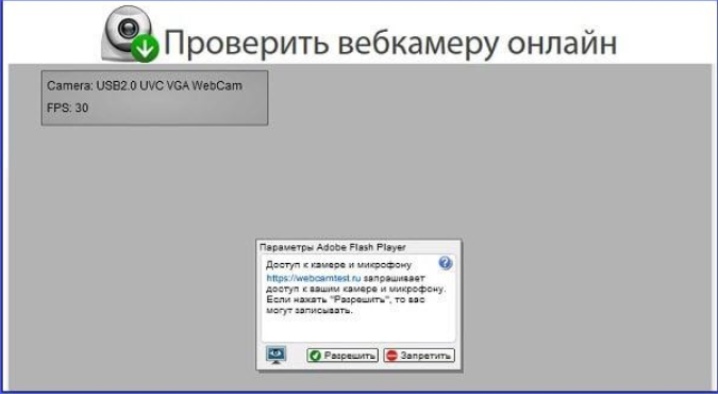
無論您如何獲得該程序,安裝後都應立即檢查相機設置。通常,圖像顯示在中央窗口中。 如有必要,請調整相機以使其處於某個角度。 接下來,檢查發出的聲音。他們只是說出這句話,然後在程序窗口的相應部分查看活動規模的波動。
值得考慮的是 安裝驅動程序和專用軟件後,必須重新啟動計算機。 對於桌面設備和便攜式設備,此要求相同。否則,操作系統將無法足夠清楚地了解指定的設置。如果驅動程序有問題,建議使用 DriverBooster 或 DriverPack。即使是新手用戶也可以使用這些程序,因此糾纏於它們的描述是沒有意義的。
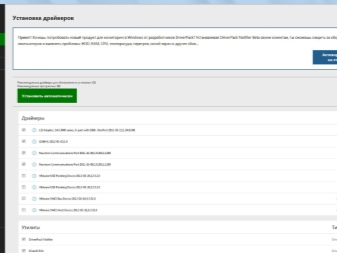
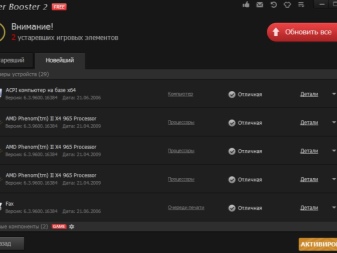
為了不安裝額外的軟件,您可以使用標準的 Windows 工具。 使用設備管理器,檢查哪些硬件驅動程序尚未安裝。您可以通過自動搜索更新它們。接下來,系統應自行安裝新的服務程序,重新啟動後,您可以立即使用網絡攝像頭。
至於軟件的獨立搜索和手動安裝,這個方案更適合高級用戶。

環境
但事情並不總是一帆風順。有時您需要在遠程訪問模式下將網絡攝像頭連接到兩台計算機。這種操作不需要高度專業化的軟件。 通過 VLC 媒體播放器連接到 Skype,您需要在“媒體”菜單中選擇“傳輸”項。 安裝 Skype 後,您還可以將其設置為自動接聽特定用戶的電話。
相機設置本身通常包含在製造商提供的專門程序中。 它們在那裡改變對比度、亮度、聲級等。有時程序不會自動啟動。在這種情況下,您必須自己打開它。重要提示:不要忘記保存選定的設置。
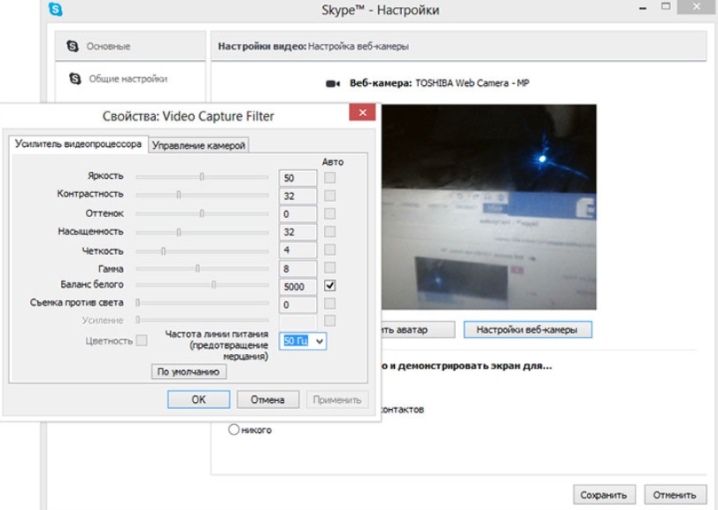
可能的問題
有時,如果相機不工作,檢查數據線是否已從筆記本電腦(從計算機)移開就足夠了。但有時問題並不那麼容易解決。在這種情況下,您需要檢查驅動程序的安裝。 即使它們安裝正確,有時這些程序也會崩潰或與其他軟件發生衝突。 如果您發現驅動程序故障,您必須首先從管理器中刪除有問題的設備,然後重新安裝。有時更新配置選項會有所幫助。
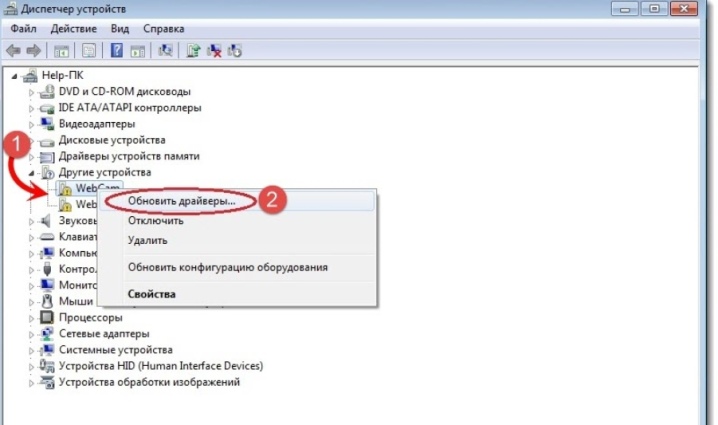
有時會出現故障,而不是程序故障,而是相機本身故障。要評估設備的性能,您需要通過任何媒體播放器打開它。一切就緒後,監視器將準確顯示相機應顯示的圖像。當設備的驅動和操作沒有問題時,您需要在Skype中查找問題。 有一個視頻設置部分定義:
- 攝像頭檢測;
- 自動視頻接收;
- 屏幕顯示;
- 亮度和其他圖像設置。
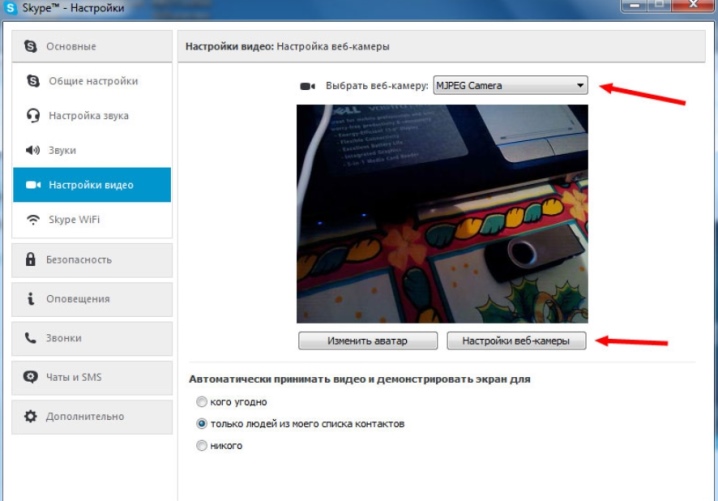
在某些情況下,圖像丟失正是因為它看起來非常暗淡。當遠程對話者根本看不到圖片時,您需要使用特殊按鈕激活其傳輸。但有時所有這些方法都無濟於事。然後,在開始視頻通話之前,請檢查攝像頭和某些程序之間是否存在衝突。
很多時候,更新程序後會出現困難。 像這樣解決問題:
- 關閉Skype;
- 下載當前版本的程序;
- 根據規則安裝它。
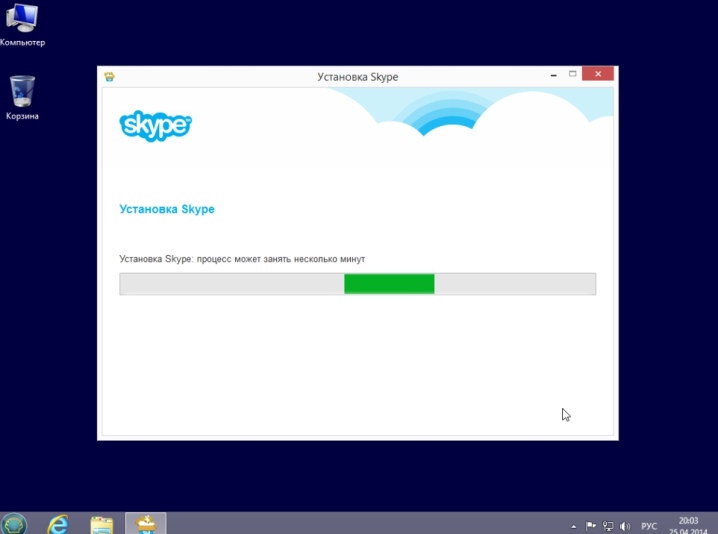
連接 2 個或更多網絡攝像頭時有時會出現困難。為了使系統清晰地使用所需的圖像源,您需要使用設備管理器刪除不必要的圖像源。 重要提示:您還需要檢查操作系統的版本是否過時。 因此,Windows XP 的所有版本,甚至包括 SP2,在基本軟件級別都不支持通過 Skype 進行視頻廣播。您要么必須安裝第三個服務包,要么(最好)整體升級到更現代的操作系統。
使用過時的設備也會出現問題。 5-7 年前發布的筆記本電腦可能不再兼容現代程序和信息交換協議,以及當前的外部設備。個人電腦做得更好,但搭載 Pentium III 和其他同代處理器的機型將無法勝任這項任務;這也適用於主板。
許多人抱怨相機無法正常工作只是因為它被禁用了。這可以通過狀態指示器確定。有時切換到不同的 USB 端口會有所幫助。

建議:值得在另一台電腦上檢查,確定內部數據傳輸線是否損壞。有時,簡單地切換到同一個端口會有所幫助(如果一次性故障是問題的原因)。
非常重要的是與 Internet 通信的穩定性。檢查很簡單:您只需要使用瀏覽器連接到資源。有時您甚至不需要它 - 只需查看 Windows 任務欄右側的指示器即可。 當所有這些措施都沒有幫助時,您需要:
- 檢查電腦網卡的性能;
- 檢查和更新 DirectX;
- 重新安裝顯卡驅動程序;
- 使用防病毒軟件檢查系統;
- 嘗試另一台相機。
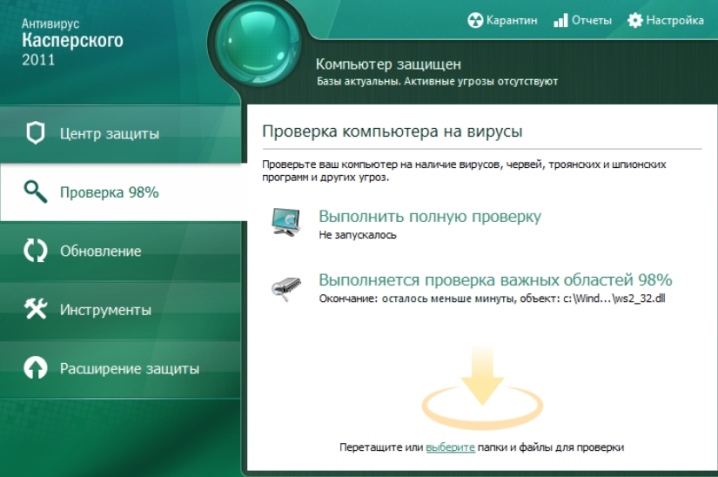
使用技巧
在安裝網絡攝像頭之前,您應該立即檢查選擇的位置是否方便。不僅在審查方面,而且在相機的穩定性,可控性方面。 要在 Linux 環境中使用硬件,您需要使用 xawtv。 但是,有時會使用 camorama 應用程序。如果相機根本無法工作,有時將分發套件更新到當前版本會有所幫助。
在網絡攝像頭的日常使用中,有必要係統地更新所有配對設備的瀏覽器、操作系統、DirectX、插件、AdobeFlash 和攝像頭本身的驅動程序。 防火牆必須永久啟用。
您必須使用可靠的防病毒軟件。即使存在此類程序,也不建議關注未知鏈接。定期以及出現嚴重問題時,值得使用 DrWeb Cureit 檢查系統。
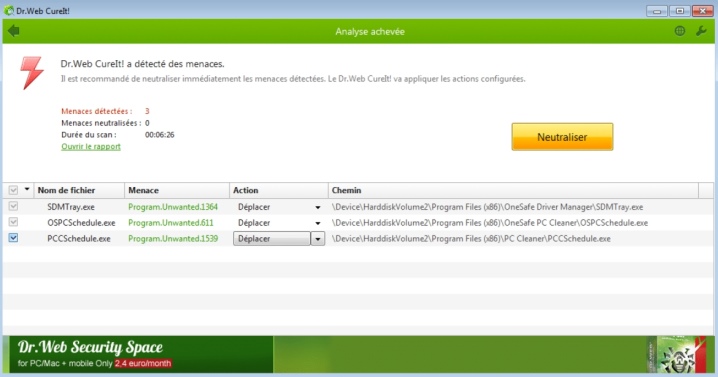
以下視頻向您展示瞭如何將網絡攝像頭連接到計算機。










評論發送成功。